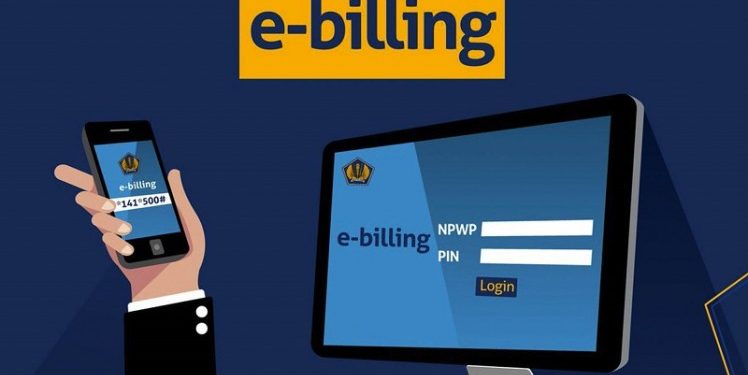Cara Mengembalikan File Hilang di Laptop dengan Mudah, Simak di Sini Ya!
Semenjak pandemi Corona meluas, banyak hal dalam hidup yang merupakan sistem digital karena dikerjakan secara online mulai dari sistem pembelajaran ataupun sistem perkuliahan hingga pekerjaan. Tentu hal ini membawa dampak buruk maupun dampak baiknya Bagaimana dampak buruk membuat kita harus terus berada di depan layar melebihi waktu yang biasanya sementara dampak baiknya kita tidak perlu keluar rumah dan lebih membuat pekerjaan atau tugas-tugas kita menjadi lebih praktis
Sebenarnya sejak awal sistem digitalisasi ini ada banyak sekali hal yang dipermudah seperti proses berkirim data yang dulu harus dilakukan dengan Pos dengan file kertas yang berat dan membutuhkan waktu lebih lama tetapi saat ini bisa lebih singkat dan bisa langsung diterima dalam waktu beberapa menit saja.
Proses penyimpanan data atau berkas pun jadi lebih mudah karena kita bisa menyimpan begitu banyak berkas tanpa harus memiliki bentuk fisiknya yang sangat mungkin membutuhkan tempat yang luas seperti rak ataupun ruangan khusus.
Salah satu tantangan terbesar ketika kita memutuskan menggunakan sistem berbasis komputer adalah ketika file penting yang kita miliki tak ingin kita gunakan terhapus atau hilang. Penyebab file hilang di laptop pun ada bermacam-macam mulai dari memang tidak sengaja terhapus atau serangan virus
Berikut ini akan kita bahas cara-cara mudah yang bisa dilakukan ketika menemukan file yang terhapus tanpa sengaja di laptop.
Langkah kembalikan file terhapus permanen tanpa bantuan software
Mungkin beberapa orang sudah mengeluh dan membayangkan ribetnya mengembalikan data yang sudah terhapus di laptop karena harus mengunduh aplikasi aplikasi tertentu. Faktanya, ada cara yang lebih mudah untuk mengembalikan file terhapus tanpa harus mengunduh aplikasi atau software yaitu dengan CMD.
CMD atau yang biasa kita kenal dengan command prompt pasti ada pada setiap menu start Windows dan cara mengembalikannya pun mudah seperti urutan di bawah ini.
Baca juga: 3 Stik Golf Termahal di Indonesia
- Pilih menu command promot dengan cara ketik CMD di menu start Windows
- Pada CMD kliklah bagian kanan kemudian pilih Run as administrator
- Saat jendela CMD terbuka maka ketik “chkdsk X:f” dimana untuk huruf x bisa Anda ganti dengan data file drive atau folder yang terhapus dan ingin anda pulihkan kembali
- Tekan menu enter lalu ketik “ATTRIB -H -R -S/S/D X: ..” Dimana untuk huruf x bisa anda ganti dengan nama berkas atau file
- Langkah terakhir adalah proses recovery file atau folder yang diinginkan dan akan berlangsung otomatis. Selama proses recovery ini berjalan sangat penting untuk tidak melakukan proses penyimpanan penghapusan atau pemindahan file berkas apapun pada komputer atau laptop dengan tujuan menghindari tertimpa nya file yang sudah ada dengan file yang yang akan disimpan
Mengembalikan file terhapus dengan aplikasi
Seperti yang sudah kita selalu diatas bahwa mengembalikan file terhapus atau hilang di laptop juga bisa dilakukan dengan menggunakan aplikasi
Jangan salah meski mungkin anda merasa penggunaan aplikasi ini ribet faktanya ada beberapa software atau aplikasi terbaik yang Cara pakainya begitu mudah dan dijamin bebas malware. Salah satu aplikasi yang bisa digunakan adalah Recuva. Berikut langkah-langkahnya,
- Pertama-tama tentu anda harus mengunduh atau menginstal aplikasi recuva pada laptop lalu Pilihlah all file dan tekan tombol next
- Selanjutnya Anda bisa memilih in specific location selalu mengetik dimana File atau drive yang Anda ingin dikembalikan jika sudah ketemu Anda tinggal menekan tombol next
- Langkah selanjutnya adalah memilih opsi enable feep scan kemudian klik start. Dalam masa ini aplikasi recuva sedang melakukan scanning dan pencarian file terhapus di laptop anda
- Jika tampilan aplikasi menjadi di berwarna kuning menandakan file yang anda inginkan bisa dikembalikan tetapi sudah terlanjur rusak
- Jika berwarna merah itu artinya file sudah tidak bisa diselamatkan lagi
- Untuk file yang bisa diselamatkan dan dikembalikan akan membuat tampilan berwarna hijau
- Setelah tampilan berwarna hijau Anda bisa melakukan centang pada kotak yang terletak di sebelah kiri kemudian memilih menu recover dan tinggal menunggu sampai proses recovery selesai